win7摄像头怎么调出来?win7摄像头调出来方法
2025-10-01 11:33 来源:西西软件网 作者:佚名Win7摄像头怎么调出来?在Win7电脑中,如果大家想要使用摄像头进行视频通话或拍摄照片,就需要进行一些简单的设置和操作,这时候大家需要把摄像头调出来。但是,特别多的用户不知道具体的操作方法,下面由在下给大家详细介绍关于调出Win7电脑中摄像头的方法。
Win7摄像头调出来方法:
1. 首先右键点击“计算机”,选择“管理”。

2. 接着打开里面的“设备管理器”,在图像设备中找到自己的摄像头,右键选中,选择“属性”。

3. 然后在“驱动程序”选项卡中点击“驱动程序详细信息”,就能看到摄像头详细信息了。

4. 跟着详细信息找到这个文件,就可以打开使用了。
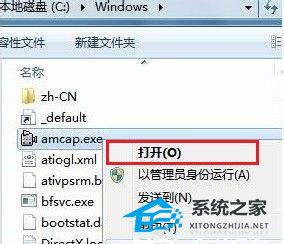
5. 之后想要方便打开的话,右键鼠标,选择“创建快捷方式”,存放到桌面上;

6. 回到桌面,右键单击快捷方式,“复制”。然后打开如下文件夹:
系统盘:Users用户名AppDataRoamingMicrosoftWindowsNetwork Shortcuts
例如 C:UsersxiaoyiAppDataRoamingMicrosoftWindowsNetwork Shortcuts
(AppData 是隐藏文件夹。如果看不到,请点击“组织”-〉“文件夹和搜索选项”。在“查看”选项卡上点选“显示隐藏的文件. 文件夹和驱动器”。)
将快捷方式“粘贴”进来。
6. 打开“计算机”,现在就可以看到摄像头图标了。

上面即是win7摄像头怎么调出来?win7摄像头调出来方法的内容了,文章的版权归原作者所有,如有侵犯您的权利,请及时联系本站删除,更多相关win7 摄像头的资讯,请关注收藏西西下载站。
下一篇:返回列表











